TDS CarPlay IPA Download: Apple CarPlay Skærmspejling uden jailbreak

I den langsomt udviklende verden af CarPlay-apps har et velkendt navn fået en større opdatering. TDS Video, et populært værktøj, der kan spejle din iPhone-skærm på Apples CarPlay, er blevet omdøbt til TDS CarPlay med udgivelsen af version 1.0 build 13. Fra nu af går CarPlay-appen i en ny retning.
Denne opdatering markerer en vigtig milepæl, der ikke blot introducerer en ny identitet, men også en række spændende funktioner og forbedringer, der er skræddersyet til alle brugere. Fra nu af vil kun DS CarPlay være under aktiv udvikling. Her er alt, hvad du behøver at vide om denne nydesignede tweak, og hvad version 1.0 build 13 bringer.
TDS CarPlay Download: IPA eller via TestFlight
TDS CarPlay er nu tilgængelig til nem og problemfri installation direkte på din iPhone via TestFlight – ingen sideloading eller komplicerede IPA-værktøjer kræves! Foretrækker du manuel kontrol? Download TDS CarPlay IPA-filen, selvom denne metode kun anbefales til brugere, der er fortrolige med sideloading.
Hvad er TDS CarPlay?
TDS CarPlay er den nyeste version af Aidan Dyes populære iPhone-skærmspejlingsapp, designet specifikt til CarPlay. Den giver dig mulighed for at spejle din iPhone-skærm på din CarPlay-skærm i realtid, komplet med et videofeed til ikke-DRM-beskyttet indhold. Desværre vil apps som Netflix ikke virke.
Det betyder, at du nemt kan se YouTube-videoer eller browse websteder direkte på din bilskærm, hvilket gør din passagers køretur lidt mere underholdende. Den giver dig også mulighed for at streame MP4-filer, starte enhver app fra din iPhone og surfe på nettet. Selvom CarPlay-skærmen ikke er berøringsfølsom, fungerer din iPhone som den perfekte fjernbetjening.
Appens brugerflade er blevet forbedret og ser nu flot ud. Fra hovedskærmen i TDS CarPlay-appen kan du få adgang til alle konfigurationsmuligheder. Der er også mulighed for at ændre skærmretning og billedformat. Hvad der er endnu mere imponerende, er at TDS CarPlay ikke kræver jailbreak.
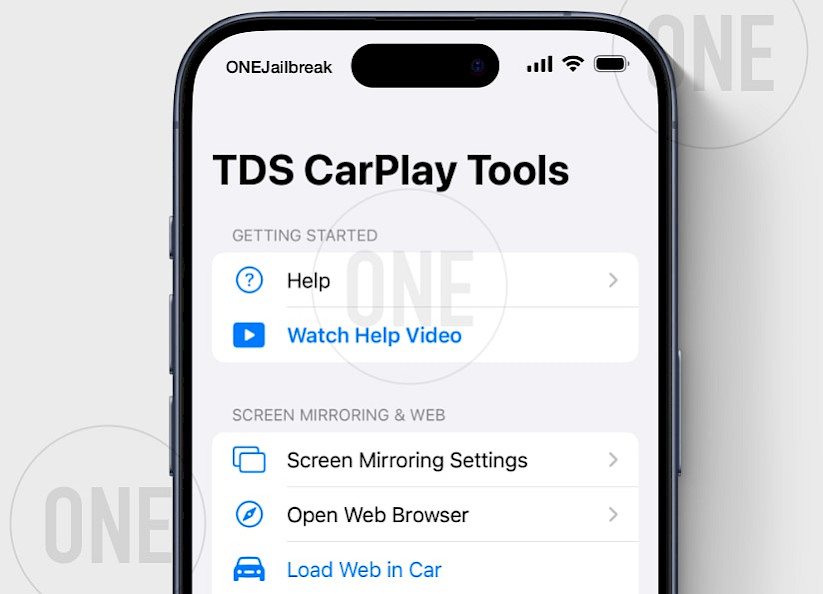
Hvad er nyt med TDS CarPlay version 1.0?
Overgangen fra TDS Video til TDS CarPlay er ikke bare en navneændring – det er et spring fremad i funktionalitet og brugeroplevelse. Lad os dykke ned i de vigtigste opdateringer, der er introduceret i denne seneste udgivelse:
- Et slående nyt ikon: Det første, du vil bemærke, er det nydesignede ikon. Det er elegant og moderne og afspejler TDS CarPlays opdaterede formål og er i overensstemmelse med moderne designstandarder, hvilket giver tweak'en en fornyet visuel identitet.
- Problemfri linkdeling: En af de mest imponerende tilføjelser er muligheden for at dele links direkte fra din CarPlay-grænseflade. Uanset om du bruger genveje eller delingsarket på en URL, giver denne funktion dig mulighed for hurtigt at sende videoer, websteder eller andet onlineindhold til venner eller enheder uden at forlade CarPlay-miljøet. Det er banebrydende for at holde forbindelsen på farten.
- Farvel sort bjælke: For brugere med CarPlay-opsætninger i venstre side har en frustrerende sort bjælke i højre side af skærmen været en vedvarende irritation. Version 1.0 build 13 løser dette problem og leverer en ren fuldskærmsvisning, der maksimerer din seeroplevelse.
- Mere jævn og pålidelig: Denne opdatering indeholder også en række fejlrettelser og hastighedsforbedringer. Disse forbedringer sikrer, at TDS CarPlay kører mere effektivt med færre problemer og hurtigere ydeevne, hvilket gør den til en mere pålidelig ledsager til dine daglige ture.
- Grænseflade : Med version 1.0 Build 17 har udvikleren forfinet appens brugerflade og leveret en poleret, engagerende og behagelig brugeroplevelse.
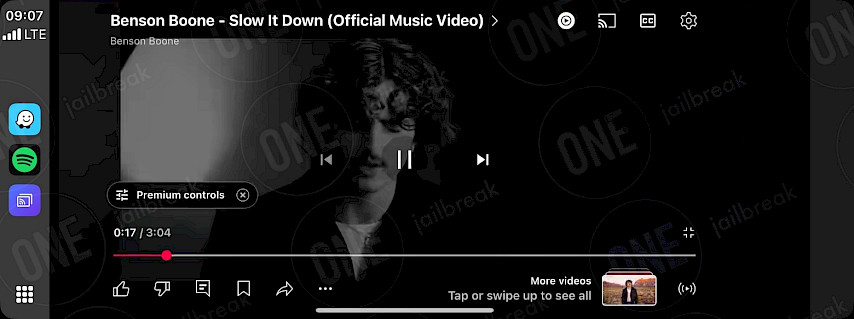
Sådan opsætter og installerer du TDS CarPlay på din iPhone
TDS CarPlay kan downloades og installeres via TestFlight-appen. Det betyder, at du kan installere det direkte på din iPhone uden at skulle sideloade appen. Denne metode er også tilbagekaldelsesfri i 90 dage!
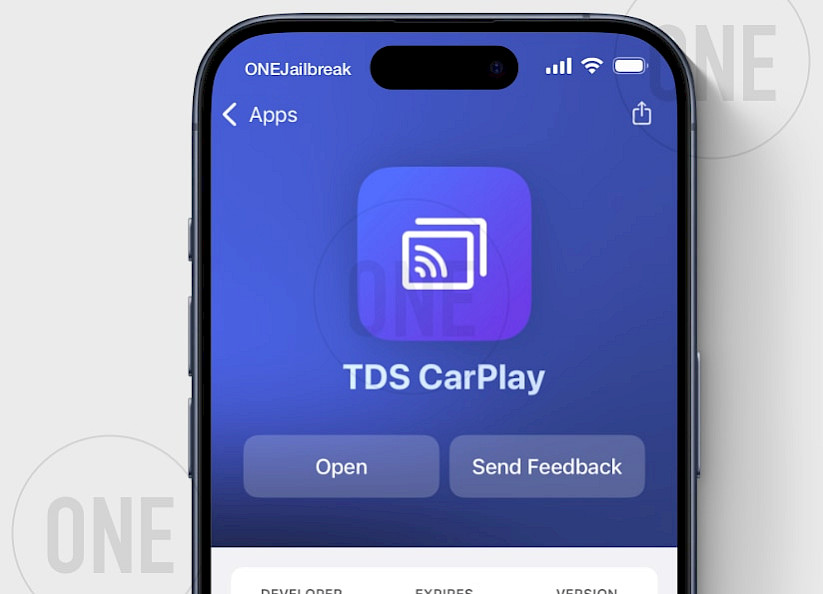
Sådan installerer du TDS CarPlay via TestFlight Link:
Trin 1. Installer TestFlight-appen fra App Store.
Trin 2. Download TDS CarPlay, og vælg TestFlight-linket fra de tilgængelige muligheder.
Trin 3. Når TestFlight-appen åbnes, skal du godkende installationen af TDS CarPlay-appen.
Trin 4. Genstart din iPhone, når installationen er fuldført.
Trin 5. Åbn TDS CarPlay-appen fra din startskærm.
Sådan aktiverer du skærmspejling på CarPlay uden jailbreak
TDS CarPlay giver dig mulighed for at spejle din iPhone-skærm til CarPlay-skærmen uden jailbreak. Denne funktion er nyttig til at se enhver app, der er installeret på din enhed, eller se videoer fra streamingtjenester som YouTube, mens du kører.

Trin 1. Åbn TDS CarPlay-appen på din iPhone.
Trin 2. Start skærmoptagelse :
- Tryk og hold på knappen Skærmoptagelse i Kontrolcenter.
- Vælg TDS CarPlay Stream i menuen.
Trin 3. Din skærm streames automatisk til CarPlay.
Trin 4. Åbn TDS CarPlay-klientappen på din CarPlay-skærm for at se streamen.
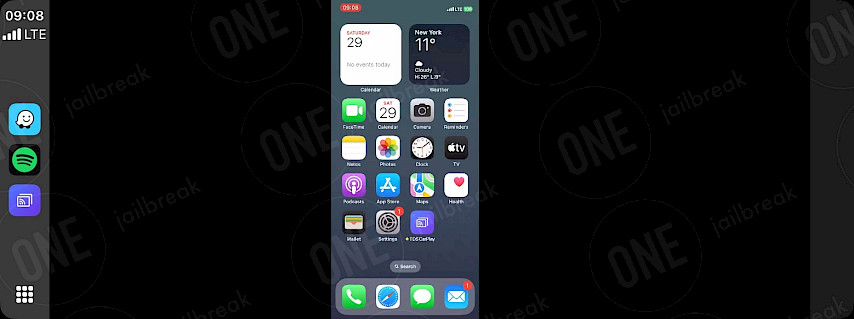
Sådan gennemser du websider på CarPlay ved hjælp af TDS CarPlay-appen
Med TDS CarPlays rebranding introducerede udvikleren en mere intuitiv browserfunktion i appen. Nu kan du nemt forstå alle mulighederne. Som du sikkert allerede ved, kan TDS indlæse en webvisning i CarPlay-grænsefladen, så du kan browse websteder direkte på din bils skærm.
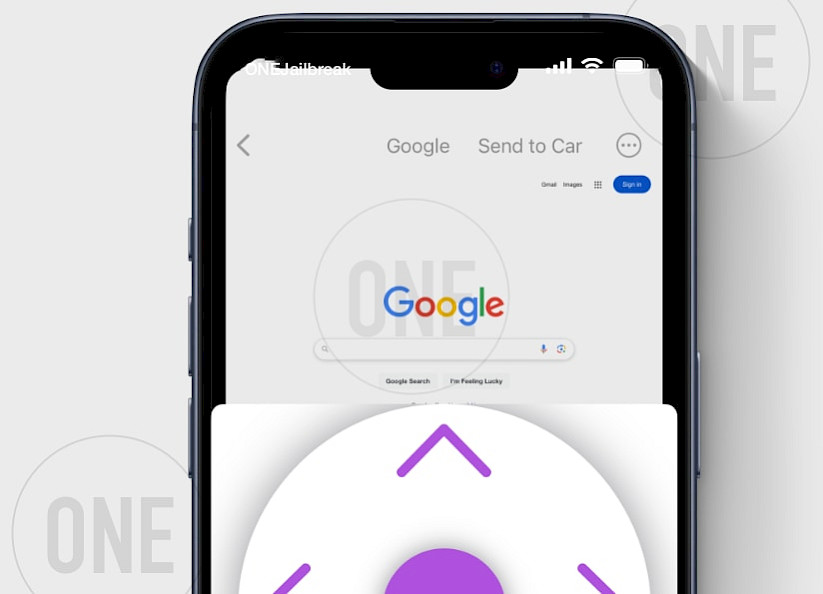
Trin 1. Gå til webbrowsersektionen i TDS CarPlay-appen.
Trin 2. Indlæs et websted :
- Tryk på Google for at åbne hjemmesiden.
Trin 3. Send til CarPlay :
- Tryk på Send til CarPlay for at vise websiden på din bils skærm.
Trin 4. Gå tilbage til webvisning :
- Tryk på Indlæs webvisning igen for at genåbne browseren.
Trin 5. Juster siden :
- Brug knappen Webvisning til at zoome, opdatere eller flytte indholdet.
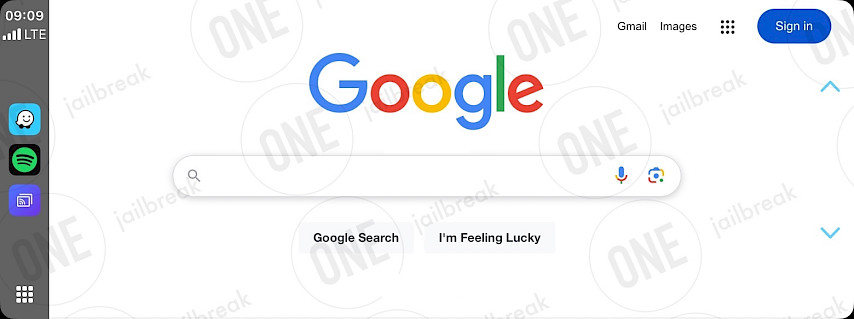
Sådan streamer du video fra iPhone til CarPlay
En anden mulighed, som TDS CarPlay-appen tilbyder, er muligheden for at streame en videofil, der er gemt på din iCloud, til CarPlay. På denne måde kan du afspille dine yndlingsoptagelser med din iPhone eller sende en MP4-film. I modsætning til skærmspejling kan funktionen til at streame video køre i baggrunden.
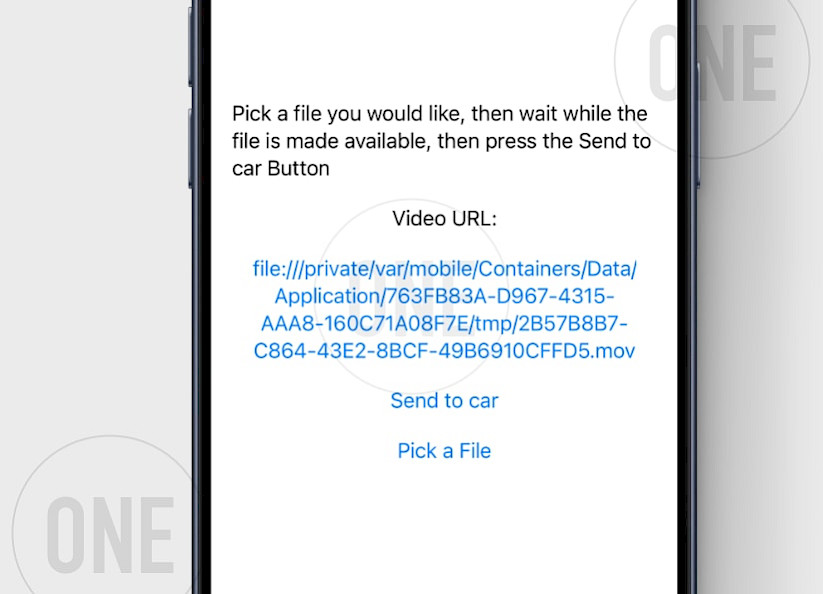
Trin 1. Gå til afsnittet Stream videofiler i TDS CarPlay-appen.
Trin 2. Tryk på Vælg en fil for at indlæse en videostream.
- Vælg et understøttet videoformat, der er gemt på din iPhone eller din iCloud-konto.
Trin 3. Åbn TDS CarPlay-appen i din bils brugerflade.
Trin 4. Tryk på Send til bil for at starte streaming af videoen til CarPlay.

FAQ
Nej! TDS CarPlay bruger iOS's indbyggede skærmoptagelsesfunktion til at spejle din iPhone til CarPlay - ingen jailbreak, hacks eller risikable udnyttelser er nødvendige.
Du kan spejle enhver iPhone-app (YouTube osv.), streame MP4-filer, surfe på nettet eller endda bruge navigationsapps - alt sammen i realtid på din CarPlay-skærm.
For at rette problemet med, at TDS CarPlay-udsendelser ikke virker på CarPlay-grænsefladen, skal du lukke appen på din iPhone fra App Switcher, mens udsendelser er aktive. Vælg mellem forskellige udgivelser, da nye versioner kan have fejl, som tidligere versioner ikke havde.




